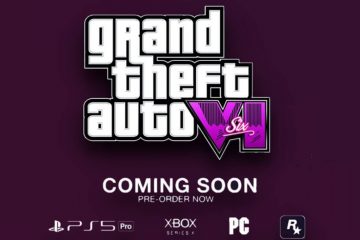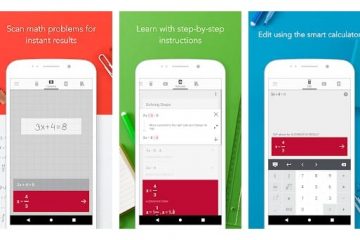Akik nem a szikla alatt élnek, ismernék az új AI chatbot őrületét. Valószínűleg már kipróbáltad a vírusos mesterséges intelligencia Chatbotot – a ChatGPT-t, vagy legalábbis hallottál róla.
A ChatGPT mostanában divatos a közösségi hálózatokon, és a felhasználók rendkívül örömmel használják.. A ChatGPT a közelmúltban bemutatta fizetős változatát, a ChatGPT Plus-t is, amely GPT-4-re épül, és képeket fogad be bemenetként.
A ChatGPT egy nagyon hasznos eszköz, és bárki, aki tudja, hogyan kell megfelelően használni az AI chatbotot, megdöbbent számos előnye miatt. Olyan szöveget tud létrehozni, amely valójában nagyon hasznos lehet az emberek számára.
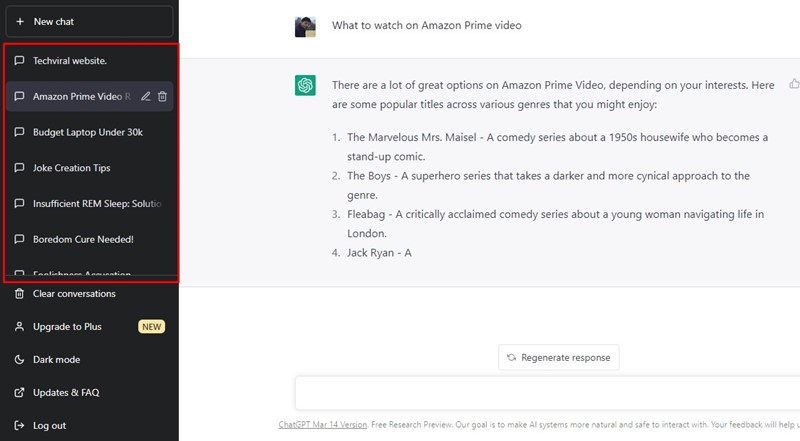
ChatGPT-beszélgetések mentése és exportálása
Időnként akár el is szeretné menteni és exportálni a ChatGPT-beszélgetéseket későbbi használatra. Tehát exportálhatja a ChatGPT-beszélgetéseket? A beszélgetések automatikusan mentésre kerülnek a ChatGPT panelre, így később folytathatja a csevegést.
Ha azonban exportálni szeretné a ChatGPT-beszélgetéseket, használjon harmadik féltől származó Chrome-bővítményt. Az alábbiakban megosztottuk a legjobb módokat a ChatGPT-beszélgetések mentésére ésexportálására. Kezdjük is.
A ChatGPT-beszélgetések mentése
Nem kell semmit sem tennie a ChatGPT-beszélgetések mentéséhez és folytatásához. A ChatGPT automatikusan elmenti a csevegéseit későbbi használatra.
A legutóbbi ChatGPT-beszélgetései a bal oldalsávon jelennek meg, így később bármikor folytathatja a beszélgetéseket.
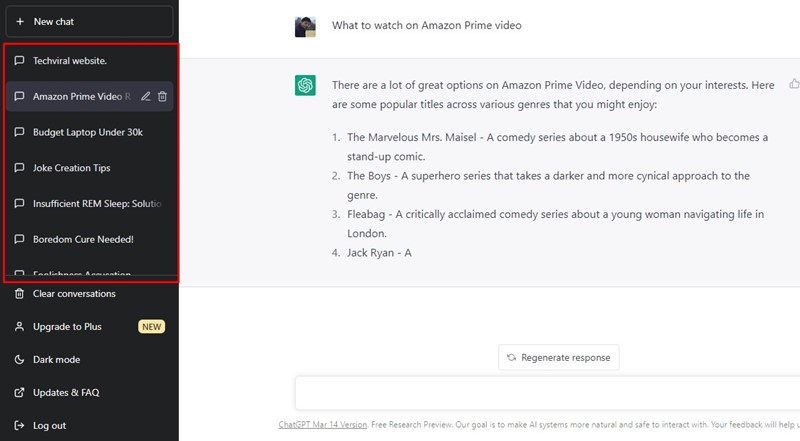
Nyissa meg kedvenc webböngészőjét, menjen a chat.openai.com oldalra, és jelentkezzen be OpenAI-fiókjával. A bal oldalsávon láthatja az összes korábbi beszélgetését.
A beszélgetésben feltett első kérdés a beszélgetés neve lesz. Könnyen módosíthatja, ha kiválasztja a beszélgetést, és rákattint a Ceruza ikonra. Ezután adjon új nevet a beszélgetésnek, és kattintson a pipa ikonra a mentéshez. Így mentheti a ChatGPT-lefedéseket.
Hogyan exportálhat ChatGPT-beszélgetéseket?
A ChatGPT-beszélgetések exportálásának legegyszerűbb módja a szöveg másolása és beillesztése bármely jegyzetalkalmazásba, például a Jegyzettömbbe, a Notepad++-ba vagy a Microsoft Word Documentbe.
A szöveg kézi másolásával azonban az a probléma, hogy ezt bármikor meg kell tennie. exportálja a csevegést. A megoldás erre az, ha egy „ShareGPT” nevű Chrome-bővítményt használ, amely létrehozza a teljes csevegés megosztható URL-jét.
A csevegést egyszerűen exportálhatja a következőn keresztül generált megosztható URL-ből. ShareGPT. Így exportálhatja a ChatGPT-beszélgetéseket.
1. Nyissa meg a Google Chrome böngészőt, és keresse fel ezt a weboldalt. Ezután kattintson a Bejelentkezés gombra, és jelentkezzen be OpenAI-fiókjával.
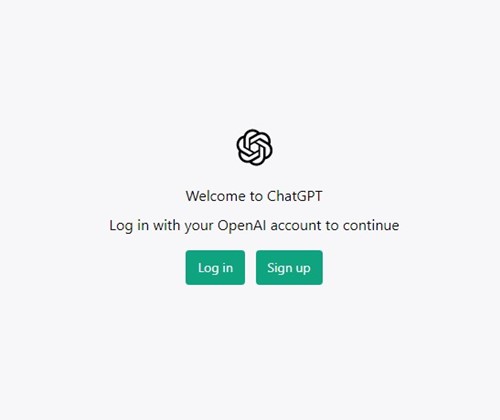
2. Ezután kattintson erre a weboldalra. A rendszer átirányítja a következő oldalra: ShareGPT Chrome-bővítmény oldal. Kattintson a”Hozzáadás a Chrome-hoz”gombra.
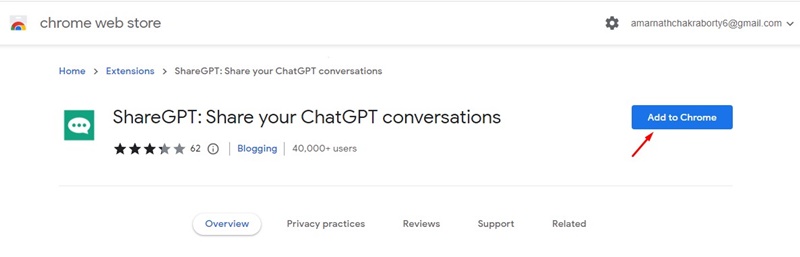
3. Kattintson a’Bővítmény hozzáadása‘gombra a megerősítő üzenetben.
4. A kiterjesztés ikonja hozzáadódik a bővítménysávhoz. Nyissa meg a ChatGPT-t, és jelölje ki az exportálni kívánt beszélgetést.
5. Kattintson a bővítmény ikonjára, és jelentkezzen be Google vagy Twitter-fiókjával.
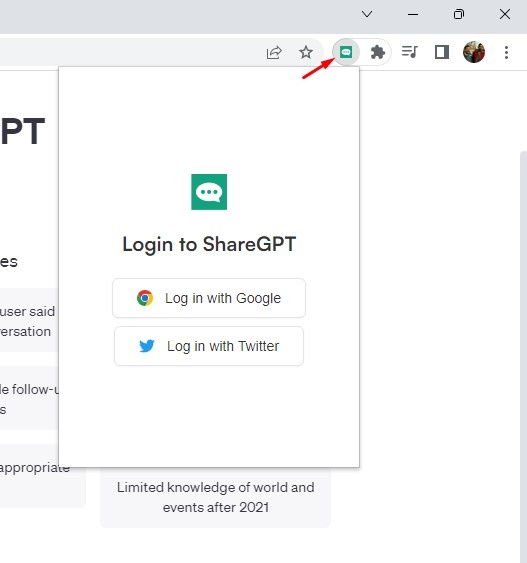
6. Ha végzett, töltse be újra a ChatGPT csevegőoldalát, és megjelenik egy új „Megosztás” gomb.
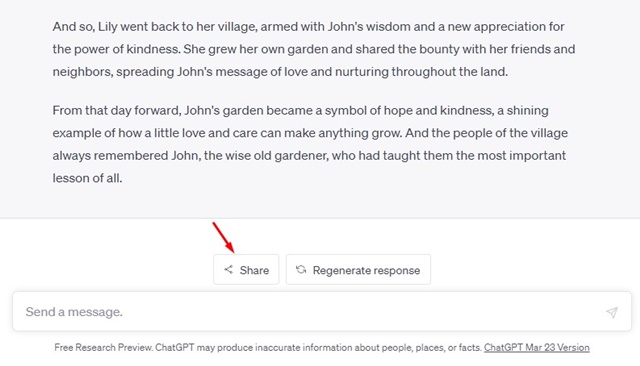
7. Kattintson a Megosztás gombra, és válassza a „Másolás” lehetőséget. Ez az akarat; azonnal adunk egy megosztható linket a ChatGPT beszélgetéshez.
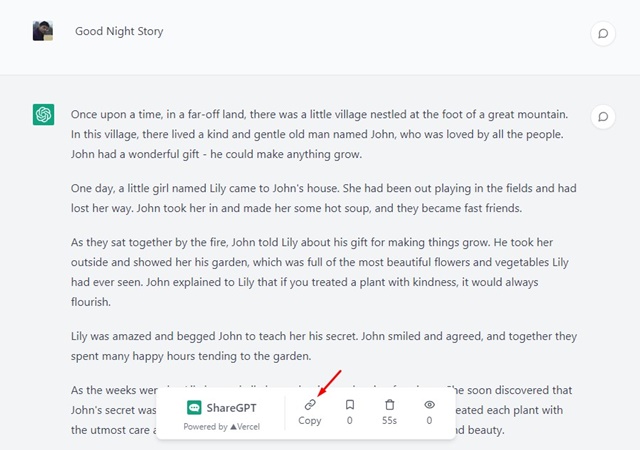
8. A megosztható link azt is megmutatja, hogy hányan könyvjelzők közé helyezték vagy megtekintették a ChatGPT-beszélgetést.
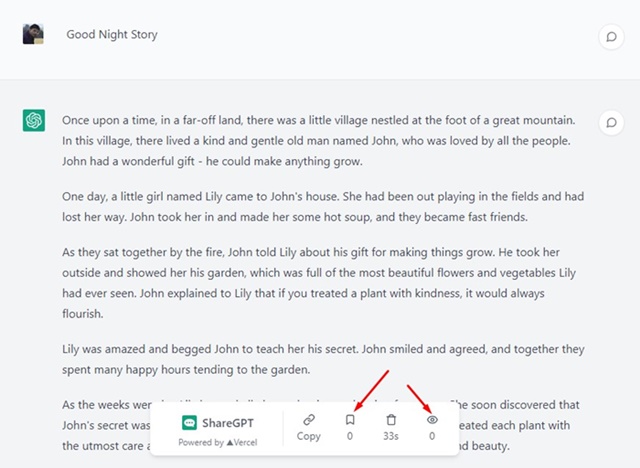
Ennyi! Ilyen egyszerű a ChatGPT beszélgetés exportálása a Google Chrome böngészőben. Miután megkapta az URL-t, megoszthatja azt barátaival, vagy felveheti a könyvjelzők közé, hogy később megtekinthesse.
Gyakran ismételt kérdések
Láthatja bárki ChatGPT-beszélgetéseit?
Bárki, aki hozzáfér OpenAI-fiókjához, láthatja legutóbbi beszélgetéseit. Ezenkívül az OpenAI csapata megtekinti a csevegést, hogy javítsa az AI chatbotját. Ha nem osztja meg fiókját senkivel, csak az OpenAI csapata láthatja a beszélgetéseit.
Hogyan lehet törölni a ChatGPT mentett csevegéseket?
A ChatGPT törlése a mentett beszélgetés vagy előzmény egyszerű. Törölheti az összes beszélgetést vagy egy adott beszélgetést. A lépések megismeréséhez tekintse meg ezt az útmutatót – A ChatGPT előzményeinek törlése.
Hány beszélgetést ment el a ChatGPT?
A ChatGPT nem hozta nyilvánosságra a beszélgetések számát megmenti. A régit felváltja az új, és nehéz kitalálni a tényleges számokat. A ShareGPT bővítménnyel azonban exportálhatja a csevegést, hogy később megtekinthesse őket.
A ChatGPT mindenki számára ingyenes?
Igen, a ChatGPT ingyenes minden. A cég azonban a közelmúltban kiadta a „ChatGPT Plus” néven ismert prémium verzióját. A ChatGPT Plus fizetős előfizetést igényel, de a GPT-4-en alapul, és jobb a kezelési képessége.
Hogyan lehet törölni a ChatGPT-fiókot és-adatokat?
Ha Ha szeretné megőrizni adatait az OpenAI-tól, a legjobb, amit tehet, ha elkerüli a ChatGPT használatát. Az AI Chatbot elkerülésének legjobb módja a ChatGPT-fiók és-adatok törlése. A következőképpen törölheti ChatGP-fiókját és adatait egyszerű lépésekkel.
A ChatGPT egy praktikus eszköz, amely számos módon segíthet. A ChatGPT beszélgetések exportálása hasznos kiegészítője lehet az AI Chatbotnak. De mivel az exportálási lehetőség még nem érhető el, a ShareGPT hatékony választás.
Olvassa el ezt is: A ChatGPT használata a WhatsApp-on
A ShareGPT segítségével könnyedén exportálhatja fontos ChatGPT beszélgetését, és később megtekintheti őket. Ha bármilyen más bővítményt szeretne javasolni, amely ugyanezt teszi, írja be a nevet az alábbi megjegyzések közé.